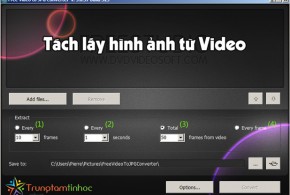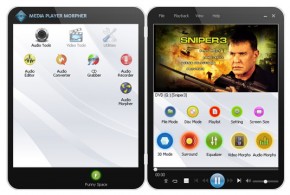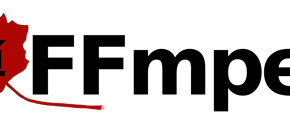Xem thêm bài trước: Tách lấy hình ảnh từ Video / Tách lời bài hát và nhạc đệm
Trong nhiều trường hợp, các bạn cần tách lấy tiếng trong một video bất kì và lưu thành file MP3 riêng lẻ không kèm hình ảnh.
Nhiệm vụ tưởng khó, nhưng với phần mềm miễn phí dưới đây, bạn có thể trích âm thanh ra khỏi video một cách dễ dàng.
Mục lục
Chuẩn bị file
- File video cần trích lấy âm thanh. Video có thể là bạn RIP từ DVD hay download từ Youtube. Là MP4 hay FLV hay AVI,…
- Download phần mềm AV Video Converter tại đây (rồi click nút Download, miễn phí hoàn toàn). Đây là một phần mềm nhỏ trong bộ phần mềm Media Player Morpher chuyên về Play và biến đổi âm thanh, video.
Các bước tách âm thanh từ video
Bước 1: Chọn video cần tách tiếng
Mở AV Video Converter, click vào nút “Add file(s) to convert” rồi chọn một hoặc nhiều video mà bạn cần tách lấy tiếng.
Bạn có thể click để play thử file video bằng cách nhấp đúp chuột lên video trong chương trình.
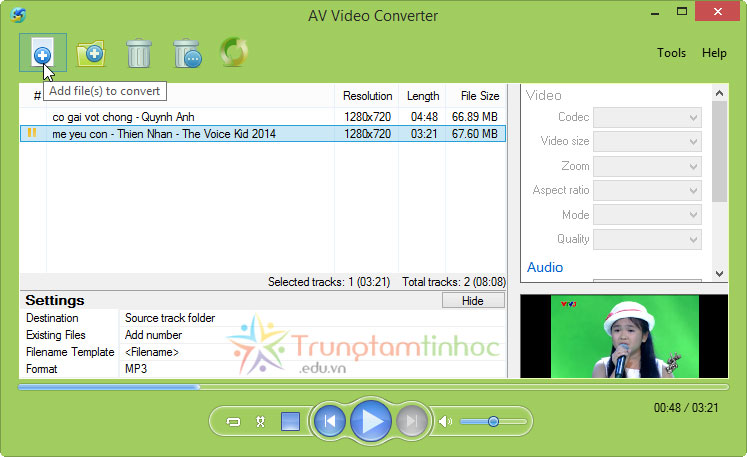
Chọn các video cần tách tiếng, tách nhạc vào phần mềm
Bước 2: Chỉnh đầu ra là MP3 hoặc WAV,…
- Mục Destination trong phần Setting, bạn click rồi chọn “Sound track folder” để file âm thanh sau khi tách xong sẽ nằm cùng thư mục file video cho dễ tìm.
- Mục Format trong trong phần Setting, bạn click chọn Audio -> Mp3 (Hoặc bất kì format nào bạn muốn như AC3, FLAC, WAV, OGG,…)
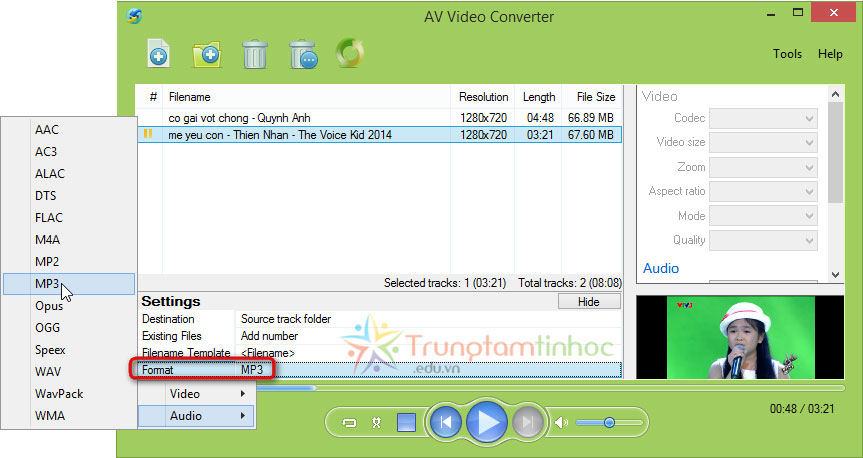
Chọn kiểu file tiếng là MP3 hoặc WAV, FLAC,…
Cuối cùng, bạn chỉ cần click nút “Convert All tracks” là sẽ có các file âm thanh được tách tiếng từ các file video ban đầu.
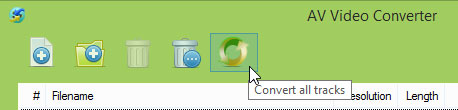
click nút “Convert All track” để bắt đầu tách tiếng từ video ra thành file MP3
Lưu ý: Sau khi tách tiếng, các bạn muốn chình sửa, cắt, thêm, xóa đoạn âm thanh trong file MP3 vừa tạo thì chọn Tool -> AV Audio Editor để tiến hành chỉnh sửa file âm thanh nhé.
Mời các bạn xem video hướng dẫn. Chúc các bạn thành công.

 has_post_thumbnail
has_post_thumbnail